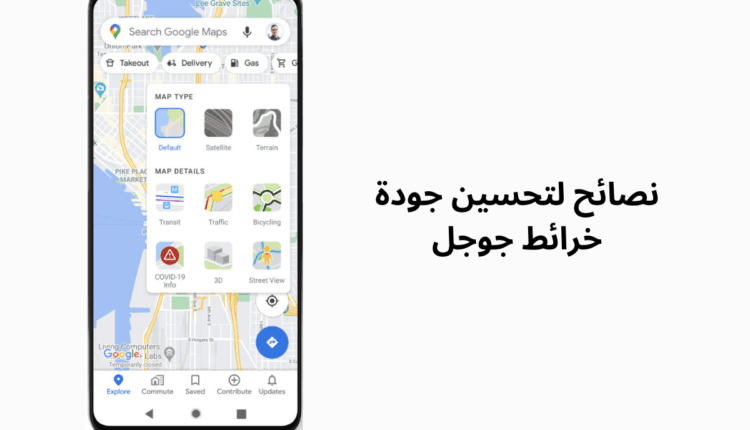تحسين جودة خرائط جوجل – 8 نصائح لدقة GPS أفضل على هاتفك
أصبحت الهواتف الذكية متعددة الاستخدامات بشكل كبير في الوقت الحالي ومن أشهر استخدامات الهواتف الذكية هو تتبع الموقع الجغرافي ومعرفة الأماكن وذلك عبر خاصية GPS والتي تعتمد على الأقمار الصناعية في تحديد أي مكان حول العالم، ومع ذلك من الممكن أن تتعطل هذه الميزة في هاتفك أحيانًا أو تقدم لك نتائج ليست دقيقة وهو ما قد يؤدي بك إلى الذهاب للمكان الخاطئ، ولكن لحسن الحظ توجد هناك العديد من الطرق التي من خلالها يمكنك تحسين جودة خرائط جوجل على هاتفك بشكل كبير، وفي هذا الموضوع نقدم لكم شرح كل طريقة من هذه الطرق بالتفصيل لتعرف المزيد عن استخدام خرائط جوجل بدقة أفضل .
1. تفعيل الموقع الجغرافي على هاتفك
الخطوة الأولى من أجل تحسين دقة الموقع على الهاتف الخاص بك هو تفعيل الموقع الجغرافي حيث أن الإصلاحات والحلول الأخرى سوف تعتمد على هذه الخطوة وإليك فيما يلي خطوات تفعيل الموقع في هاتفك:
- في البداية قم بالدخول إلى تطبيق الإعدادات ثم قم باختيار الموقع أو Location وهنا قم بتفعيل خيار استخدام الموقع “Use location” كما في الصورة التالية.
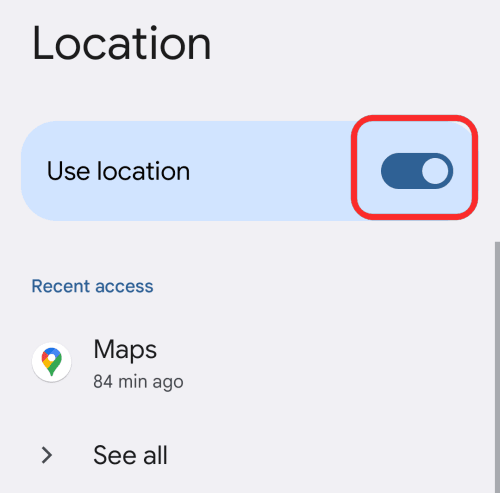
- ويمكنك أيضًا تفعيل الموقع من قسم الإعدادات السريعة وذلك من خلال سحب شريط الإشعارات من أعلى شاشة الهاتف وهنا سوف تجد العديد من الخيارات مثل الواي فاي والبلوتوث ومن بينها خيار الموقع الجغرافي ويمكنك تفعيله بسهولة من هنا.
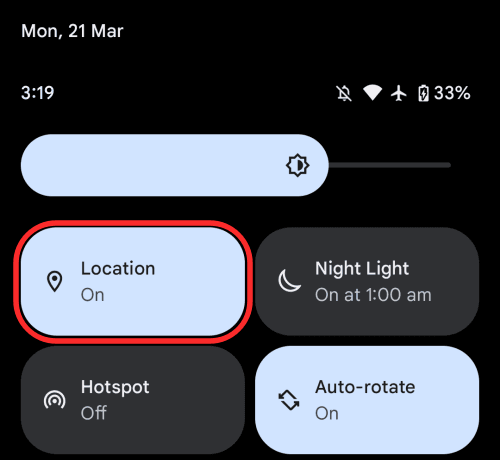
2. معايرة البوصلة على خرائط جوجل
إذا كان تطبيق خرائط جوجل لا يعمل بشكل دقيق على هاتفك فيمكنك حل هذه المشكلة بسهولة من خلال معايرة البوصلة بحيث يتمكن الهاتف من التعرف على الأماكن والاتجاهات بشكل صحيح، وفي بعض الأحيان يقوم تطبيق خرائط جوجل بتنبيهك إلى هذه المشكلة حيث تظهر لك رسالة دقة الموقع منخفضة، أو تكون هناك دائرة بيضاء حول دائرة الموقع الجغرافي داخل التطبيق، ومن أجل تحسين جودة خرائط جوجل إليك فيما يلي كيفية معايرة البوصلة على هاتفك:
- في البداية قم بالدخول إلى تطبيق خرائط جوجل ثم قم بتحديد موقعك الجغرافي الحالي وهنا قم بالنقر على النقطة الزرقاء الموجودة في المنتصف.
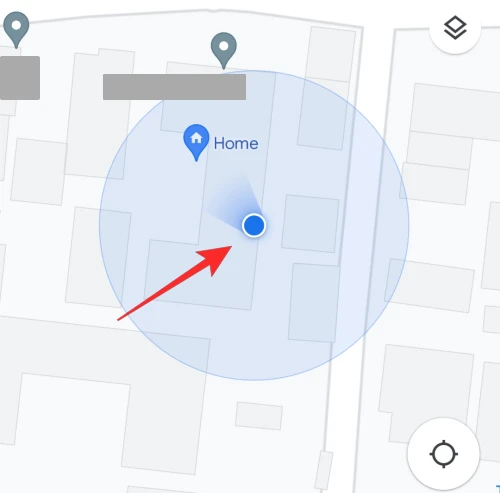
- وإذا كانت هناك مشكلة في خاصية GPS على هاتفك فسوف تلاحظ ظهور رسالة Location accuracy is low أو دقة الموقع منخفضة في أسفل الشاشة.
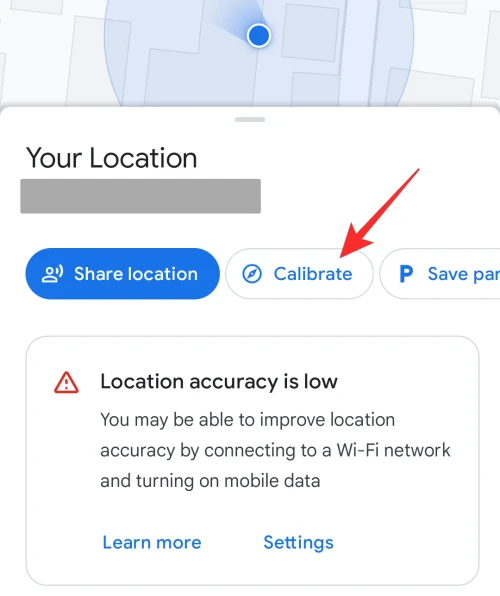
- الآن من أجل تحسين دقة الموقع الجغرافي قم بالتمرير للأسفل وقم بالنقر على Calibrate من أجل معايرة البوصلة وذلك عن طريق تحريك الهاتف على شكل رقم 8 كما توضح لك التعليمات على الشاشة.
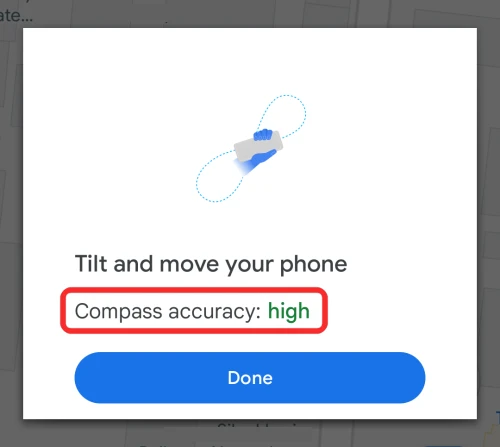
3. تفعيل ميزة دقة موقع جوجل
من خلال وضع دقة الموقع أو وضع الدقة العالية يمكن للهاتف الخاص بك أن يقوم بتحديد الموقع الجغرافي بشكل دقيق جدًا حيث أنه في هذه الحالة يعتمد على نظام GPS وشبكة الواي فاي والشبكة الخلوية ومقياس التسارع من أجل تحديد الموقع الجغرافي وهذا بالتأكيد سوف يساعدك على تحسين جودة خرائط جوجل بشكل كبير وإليك فيما يلي خطوات القيام بذلك:
- قم بالدخول إلى تطبيق الإعدادات على هاتفك ثم قم باختيار الموقع.
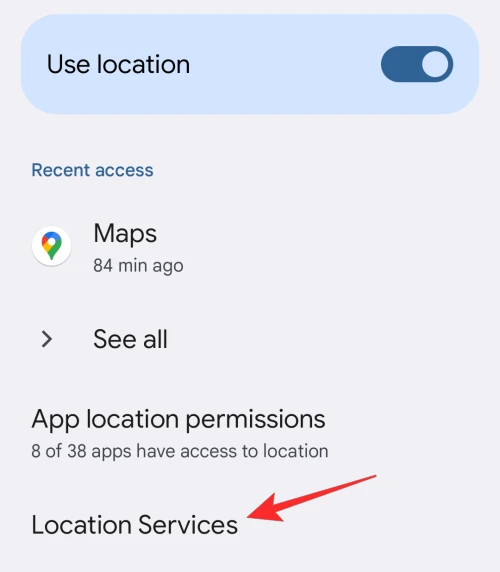
- داخل إعدادات الموقع قم بالنقر فوق خدمات الموقع “Location Services”.
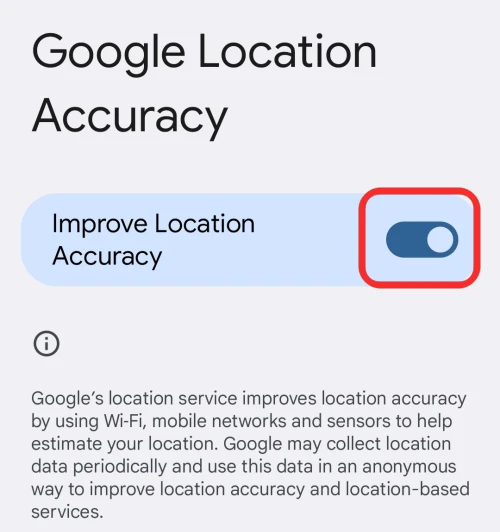
- في الخطوة التالية قم بالنقر على “Google Location Accuracy” ثم قم بتفعيله.
4. منح التطبيقات إذن الوصول إلى الموقع
هناك بعض التطبيقات التي تحتاج إلى الوصول إلى الموقع الجغرافي بدقة مثل تطبيقات الطقس وتطبيقات التسوق وذلك حتى يتسنى لهذه التطبيقات تقديم معلومات صحيحة ودقيقة، ولذلك من الأفضل منح هذه التطبيقات إذن الوصول إلى الموقع الدقيقة وذلك عبر الخطوات التالية:
- قم بالدخول إلى الإعدادات وقم باختيار الموقع ثم قم بالنقر على أذونات الموقع.
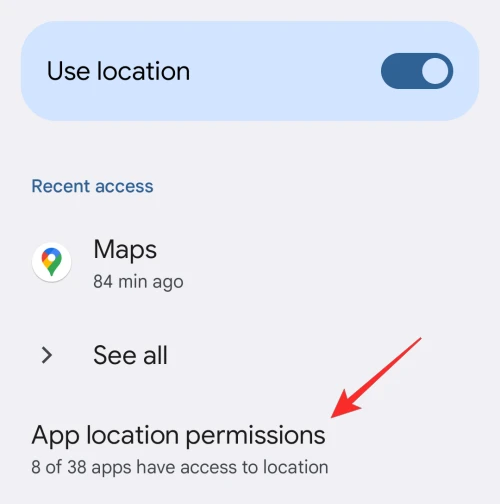
- هنا سوف تجد قائمة بجميع التطبيقات في هاتفك، حيث يكون هناك قسم للتطبيقات المسموح لها بالوصول إلى الموقع وقسم آخر بالتطبيقات التي لا يمكنها الوصول إلى الموقع.
- بعد ذلك تأكد من السماح للتطبيقات التي تحتاج إلى إذن الموقع بالوصول إليه وذلك من خلال تفعيل أيً من الخيارين: السؤال في كل مرة أو السماح فقط أثناء استخدام التطبيق، كما يمكنك السماح للتطبيق بالوصول إلى الموقع الدقيق أيضًا من خلال تفعيل الخيار الموجود بالأسفل.
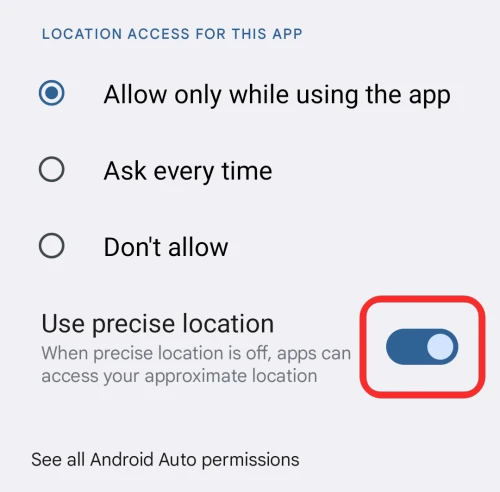
5. تشغيل خاصية فحص Wi-Fi
من خلال ميزة فحص واي فاي أو Wi-Fi Scannin يمكنك زيادة دقة الموقع الجغرافي وذلك من خلال البحث عن نقاط وصول Wi-Fi بالقرب منك ويمكنك تفعيلها عبر الخطوات التالية:
- قم بالدخول إلى تطبيق الإعدادات وهنا قم باختيار الموقع ثم خدمات الموقع.
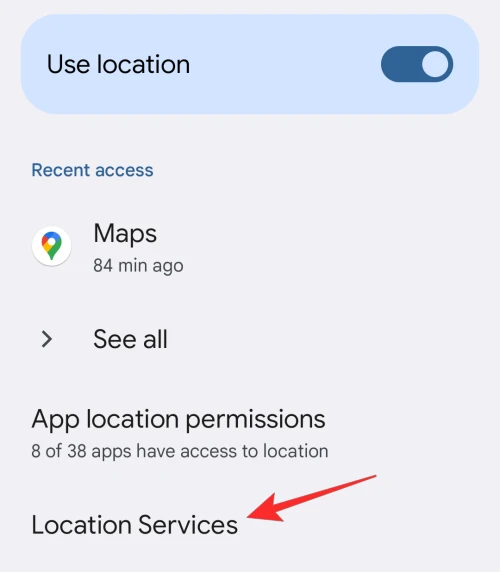
- بعد ذلك قم باختيار فحص الواي فاي أو Wi-Fi Scannin وفي النافذة التالية قم بتفعيل الخاصية.
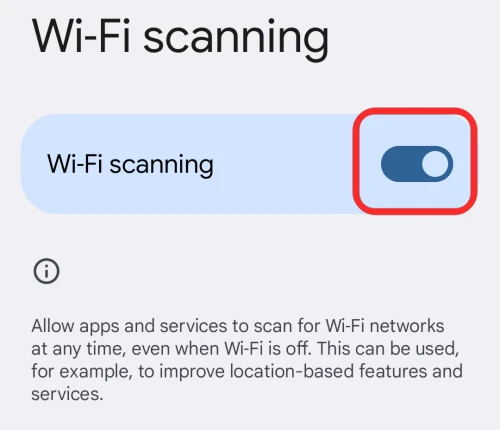
6. تفعيل خاصية فحص البلوتوث
تمامًا مثل تفعيل خاصية فحص الواي فاي يمكنك أيضًا تفعيل خاصية فحص البلوتوث “Bluetooth scanning” والتي تساعدك على تحسين جودة خرائط جوجل بشكل كبير وإليك خطوات القيام بذلك فيما يلي:
- قم بالدخول إلى إعدادات الموقع الجغرافي على هاتفك من خلال تطبيق الإعدادات.
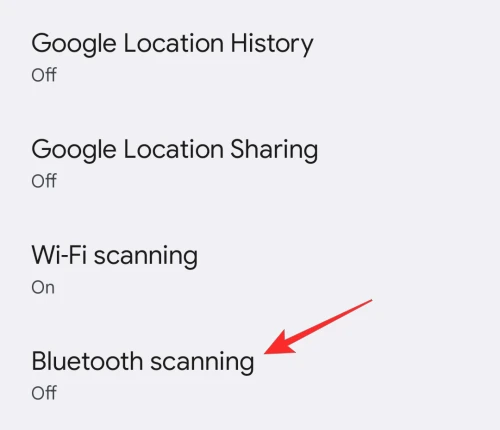
- داخل إعدادات الموقع الجغرافي قم بالنقر على خدمات الموقع ثم قم بتحديد خاصية Bluetooth Scanning وقم بتفعيلها.
7. تفعيل خدمة الموقع في حالات الطوارئ
تحتوي هواتف الأندرويد على خاصية ارسال الموقع الجغرافي في حال الطوارئ المعروفة باسم Android Emergency Location Service والتي تتيح لك إرسال الموقع الدقيق إلى رقم الطوارئ المحلي عند حدوث مشكلة، ويمكنك تمكين هذه الميزة على هاتفك داخل إعدادات الموقع مع العلم أنها قد لا تكون متوفرة في بعض المناطق، وإليك فيما يلي طريقة تفعيلها على هاتفك:
- داخل إعدادات الموقع على الهاتف الخاص بك قم بالنقر على خدمات الموقع أو Location Services.
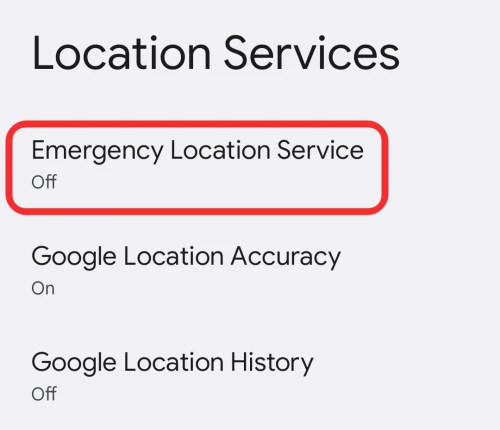
- في النافذة التالية قم بالنقر على Emergency Location Service ثم قم بقراءة التعليمات التي تظهر لك وبعد ذلك قم بتفعيل Send ELS location من أجل تنشيط هذه الخاصية على هاتفك.
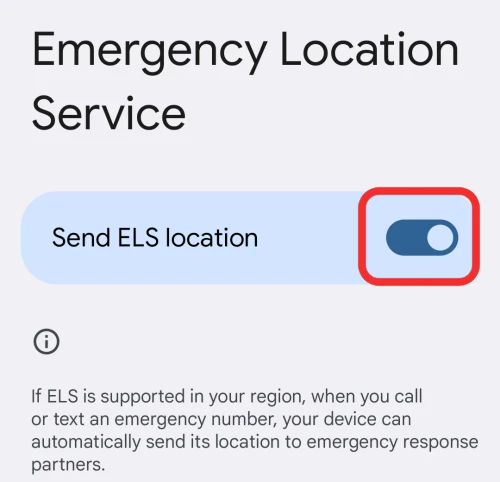
8. حفظ سجل الموقع الجغرافي
إذا كنت لا تزال تعاني من مشكلة في تحديد الموقع الجغرافي على هاتفك أو في نظام GPS فيمكنك تجربة حل آخر لهذه المشكلة وهو من خلال تفعيل سجل الموقع الجغرافي على الهاتف، ومن خلال ذلك سوف تقوم جوجل بحفظ إحداثيات موقعك في كل مرة تكتشف فيها تغييرًا في الموقع وبالتالي يمكن أن تساعدك على تحسين دقة GPS من خلال حفظ الموقع السابق، وإليك فيما خطوات تفعيل هذه الخاصية في النقاط التالية:
- قم بالدخول إلى شاشة التطبيقات الرئيسية ثم قم بالبحث عن خيار الموقع “Location”.
- هنا قم باختيار خدمات الموقع Location Services ثم قم بالنقر على سجل الموقع في جوجل أو “Google Location History”.
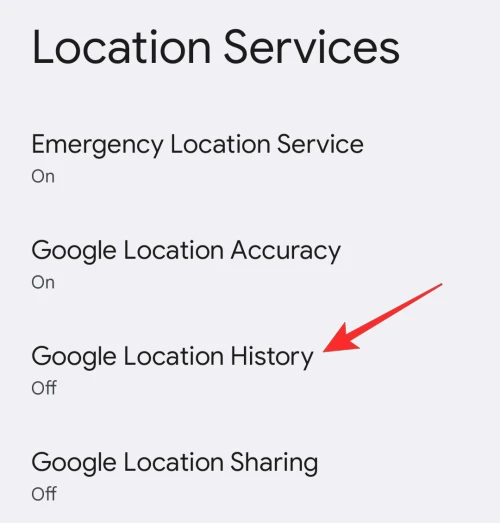
- في النافذة التالية التي تظهر لك قم بالنقر فوق “Turn on” من أجل تفعيل سجل الموقع الجغرافي، وبعد ذلك سوف يوضح لك التطبيق التعليمات الخاصة بهذه الميزة ويمكنك النقر على Turn on مرة أخرى لتأكيد تفعيل سجل المواقع على هاتفك.
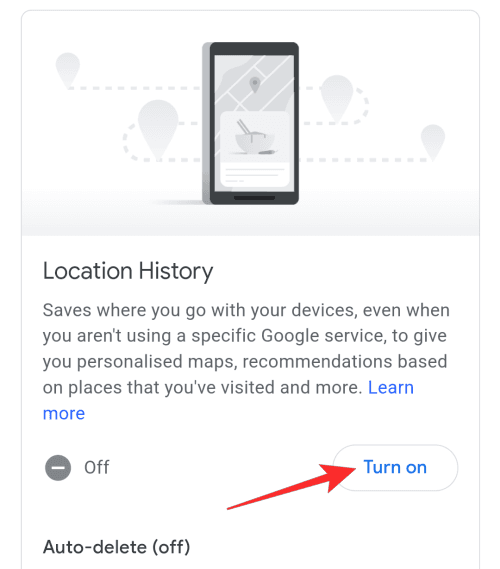
الآن من خلال تطبيق هذه النصائح على هاتفك سوف تتمكن بكل تأكيد من تحسين جودة خرائط جوجل وزيادة دقة الموقع الجغرافي بشكل كبير، كما يمكنك الإستعانة بالحلول التقليدية البسيطة مثل إعادة تشغيل الهاتف أو تشغيل وضع الطيران وإيقافه مرة أخرى حيث أن هذه الحلول تعتبر فعالة أيضًا.